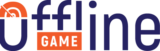Seiring dengan semakin populernya game seluler, banyak penggemar mencari cara untuk menikmati game favorit mereka, seperti Mobile Legends, di layar yang lebih besar dengan kontrol yang berpotensi lebih baik. Memainkan Mobile Legends di laptop Anda dapat memberikan pengalaman bermain game yang lebih baik, memungkinkan visual yang lebih baik dan gameplay yang lebih mudah. Dalam panduan ini, kita akan mempelajari langkah-langkah untuk mendownload dan memainkan Mobile Legends di laptop Anda. Panduan komprehensif ini dirancang agar menarik, diteliti dengan baik, dan terstruktur agar mudah dibaca.
Mengapa Memainkan Mobile Legends di Laptop Anda?
Sebelum masuk ke langkah-langkahnya, mari kita telusuri alasan mengapa bermain Mobile Legends di laptop itu menguntungkan:
- Layar Lebih Besar: Nikmati game pada layar yang lebih besar untuk pengalaman yang lebih mendalam.
- Kontrol yang Ditingkatkan: Gunakan keyboard dan mouse Anda untuk kontrol yang lebih presisi dibandingkan dengan kontrol sentuh.
- Peningkatan Kinerja: Laptop sering kali menawarkan kemampuan kinerja yang lebih baik daripada perangkat seluler, sehingga mengurangi kelambatan dan meningkatkan responsivitas game.
- Kemampuan Multitugas: Beralih dengan mudah antara game dan aplikasi atau fungsi lain di laptop Anda.
Syarat Main Mobile Legends di Laptop
Agar berhasil menjalankan Mobile Legends di laptop Anda, Anda memerlukan:
- Emulator yang Andal: Emulator Android seperti BlueStacks, Nox Player, atau LDPlayer.
- Koneksi Internet Stabil: Pastikan Anda memiliki koneksi internet yang cepat dan stabil untuk menghindari masalah latensi selama bermain game.
- Perangkat Keras yang Cukup: Laptop dengan spesifikasi lumayan, antara lain prosesor bagus, RAM memadai (minimal 4GB), dan ruang penyimpanan cukup.
Panduan Langkah demi Langkah untuk Mengunduh dan Memainkan Mobile Legends di Laptop Anda
Langkah 1: Pilih Emulator Android
Emulator Android memungkinkan Anda menjalankan aplikasi seluler di laptop Anda. Berikut beberapa opsi populer:
- BlueStacks: Dikenal dengan stabilitas dan antarmuka yang sederhana, BlueStacks adalah favorit di kalangan gamer.
- Pemain Nox: Menawarkan opsi penyesuaian yang hebat dan pengalaman bermain game yang lancar.
- Pemain LDP: Dikenal karena kecepatan dan dukungannya untuk banyak instance, menjadikannya pilihan yang baik bagi para gamer.
Langkah 2: Unduh dan Instal Emulator
Untuk panduan ini, kami akan menggunakan BlueStacks sebagai contoh. Langkah-langkah untuk emulator lain serupa.
- Kunjungi Situs Web BlueStacks: Navigasikan ke situs web resmi BlueStacks di www.bluestacks.com.
- Unduh Emulatornya: Klik tombol unduh untuk mulai mengunduh penginstal BlueStacks.
- Instal BlueStacks: Buka file penginstal dan ikuti petunjuk di layar untuk menginstal BlueStacks di laptop Anda.
Langkah 3: Siapkan Emulator
- Luncurkan BlueStacks: Setelah terinstal, buka BlueStacks di laptop kamu.
- Masuk ke Akun Google: Anda harus masuk ke akun Google Anda untuk mengakses Google Play Store. Jika Anda belum memilikinya, Anda dapat membuat akun baru.
Langkah 4: Instal Mobile Legends
- Buka Google Play Store: Di dalam BlueStacks, klik ikon Google Play Store.
- Pencarian Mobile Legends: Di bilah pencarian, ketik “Mobile Legends” dan tekan enter.
- Unduh dan Instal: Temukan Mobile Legends di hasil pencarian dan klik tombol “Instal” untuk mendownload dan menginstal game.
Langkah 5: Mulai Mainkan Mobile Legends
- Buka Permainannya: Setelah terinstal, Anda dapat menemukan Mobile Legends di layar beranda BlueStacks atau di bawah tab “Aplikasi Saya”.
- Konfigurasikan Kontrol: Gunakan fitur pemetaan keyboard di BlueStacks untuk mengonfigurasi kontrol guna pengalaman bermain game yang lebih baik.
- Nikmati Permainannya: Mulai mainkan Mobile Legends di laptop Anda dengan kontrol dan visual yang ditingkatkan.
Tip untuk Gameplay Optimal
- Sesuaikan Pengaturan: Sesuaikan pengaturan game di BlueStacks dan Mobile Legends untuk performa dan grafis optimal.
- Perbarui Secara Teratur: Selalu perbarui BlueStacks dan Mobile Legends untuk fitur-fitur baru dan peningkatan kinerja.
- Kelola Instans: Jika Anda menggunakan beberapa instance, pantau sumber daya sistem Anda untuk menghindari perlambatan.
Kesimpulan
Memainkan Mobile Legends di laptop memberikan pengalaman bermain yang lebih kaya, memungkinkan Anda memanfaatkan tampilan yang lebih besar dan kontrol yang ditingkatkan. Dengan emulator yang andal dan beberapa langkah sederhana, Anda dapat membenamkan diri dalam dunia Mobile Legends di laptop Anda. Nikmati performa, grafis, dan kemampuan multitasking yang lebih baik, menjadikan sesi permainan Anda lebih menyenangkan dan efisien. Ikuti panduan ini untuk mengubah pengalaman Mobile Legends Anda hari ini!